MacBook PRO 2017 A1708升级记录 |
您所在的位置:网站首页 › 东芝bg4寿命 › MacBook PRO 2017 A1708升级记录 |
MacBook PRO 2017 A1708升级记录
|
MacBook PRO 2017 A1708升级记录
2020-06-23 14:22:15
33点赞
153收藏
57评论
【写作说明】:入手了乞丐版128G的MacBook PRO 2017 A1708,当初自认为只是办公,不需要大容量的存储,其实主要原因还是穷,就算后期容量不够,也可以升级SSD(最后一款不带Bar可升级SSD的MacBook PRO了)。使用下来,128G确实不够,经常存储些资料就满了,虽然有移动硬盘,但总觉得不方便啊。某宝上也有SSD的升级服务,但价格真的很高,无奈放弃。
其他旧版Mac可以通过转接卡形式升级硬盘容量,A1708之前一直也没有,直到前几天看到一位同样使用A1708的值友核桃是大王分享了升级文章,才知道已经出了A1708专用的SSD转接卡了。  乞丐MacBook Pro 13(2017)(A1708)扩容512G简单晒想攒一台电竞主机、家用主机、酷炫主机无从下手?想省钱又怕性能不达标?值得买帮你打造定制化DIY装机工具,自助全网比价装机,提供最适合的搭配方案,解决各种攒机场景下难题。>快快使用戳这里点击这里查看详情核桃是大王| 赞29 评论83 收藏219查看详情 乞丐MacBook Pro 13(2017)(A1708)扩容512G简单晒想攒一台电竞主机、家用主机、酷炫主机无从下手?想省钱又怕性能不达标?值得买帮你打造定制化DIY装机工具,自助全网比价装机,提供最适合的搭配方案,解决各种攒机场景下难题。>快快使用戳这里点击这里查看详情核桃是大王| 赞29 评论83 收藏219查看详情根据大佬的分享,还有其他人的评论,入手了同款转接卡,但SSD确实需要好好选一下。由于转接卡和机型特殊性,可选的SSD尺寸主要是2230和2242的单面芯片颗粒、支持PCI-E x4的SSD即可,容量直接上512G的。 大概搜罗了一下,几个备选的方案就有了: 建兴T12 2230:  【建兴旗舰店】liteon/建兴t12evo512g256g128gnvme22302280m.2固态硬盘pciessdm2固态短ngff615元天猫精选去购买 【建兴旗舰店】liteon/建兴t12evo512g256g128gnvme22302280m.2固态硬盘pciessdm2固态短ngff615元天猫精选去购买建兴T12P 2242:  【建兴旗舰店】liteon/建兴t12plus2242512gnvmem.2固态硬盘pciessdm2固态短512gbngff非256g589.99元天猫精选去购买 【建兴旗舰店】liteon/建兴t12plus2242512gnvmem.2固态硬盘pciessdm2固态短512gbngff非256g589.99元天猫精选去购买东芝:BG4 2230  东芝M.22230BG4512GPCIE固态硬盘非PM991SN520BG32242419元淘宝精选去购买 东芝M.22230BG4512GPCIE固态硬盘非PM991SN520BG32242419元淘宝精选去购买综合比较下来,还是选择了东芝M.22230BG4512GPCIE的SSD,性价比不错,买买买。
从之前值友分享的心得来看,直接使用TimeMachine,开机会识别不到新的SSD,保险起见,还是做一个系统优盘吧。 打开苹果中国官网,找到下载镜像,立即升级,就会开始下载系统镜像。8G多的文件,提前腾出空间来,同时准备好一个已经备份好资料的、容量大于8G的优盘。
下载完成后,打开文件,先不要点击安装。
接入优盘,打开系统自带的磁盘工具,将优盘「抹掉」(格式化) 成「Mac OS X 扩展(日志式)」格式、GUID 分区图,并将 U 盘命名为「Catalina」。
打开终端,输入以下命令: sudo /Applications/Install macOS Catalina.app/Contents/Resources/createinstallmedia --volume /Volumes/Catalina /Applications/Install macOS Catalina.app --nointeraction 等待制作完成即可。 拆机升级将Mac关机,翻转至背面,使用五角星螺丝刀,拆下底壳上6颗螺丝
底壳上6颗螺丝长度分别为:靠屏轴部分2颗长螺丝、左/右下角分别是2颗中等长度的螺丝、靠触摸板两颗最短的螺丝,装回时注意不要装错了。 注意事项: 底壳拆卸时,最好配合使用吸盘,从底部左边或右边吸起来一块角,配合使用拨片划开底壳; 底部完全松开后,轻轻抬起底壳(机身保持稳定),向下拉动底壳(稍用力),即可拆卸下来。 红字部分即为SSD所在位置:
断开电池、拆卸SSD SSD拆卸时,使用附赠的6角螺丝刀首先松掉螺丝,拔出并抬起,即可拆卸SSD。
实话实说,原装的SSD拿手上很沉,内部用料应该很足,估计也加装了散热硅脂垫。 转接卡同时也有说明,可以参考看看。
整体来说,拆装还是很简单的,更换完SSD一次点亮。 系统安装由于之前用了TimeMachine做了备份,开机后直接使用了TimeMachine恢复系统,不过确实无法识别到SSD,老老实实用优盘系统来吧。
引导进入后,打开磁盘工具,已成功识别到了SSD,分个区开始装系统吧。
抹掉新的磁盘后,就可以使用TimeMachine开始恢复系统了,当然,也可以从这里直接开始全新安装。 数据对比SSD读取数据对比
系统描述对比
磁盘空间对比
更换SSD后,目前使用正常,休眠也没遇到问题。整体来说,建议容量小的值友升级。更换之前一定要提前做好数据备份,如果动手能力不足,一定要找专业人士帮忙。 未经授权,不得转载
|
【本文地址】
今日新闻 |
推荐新闻 |

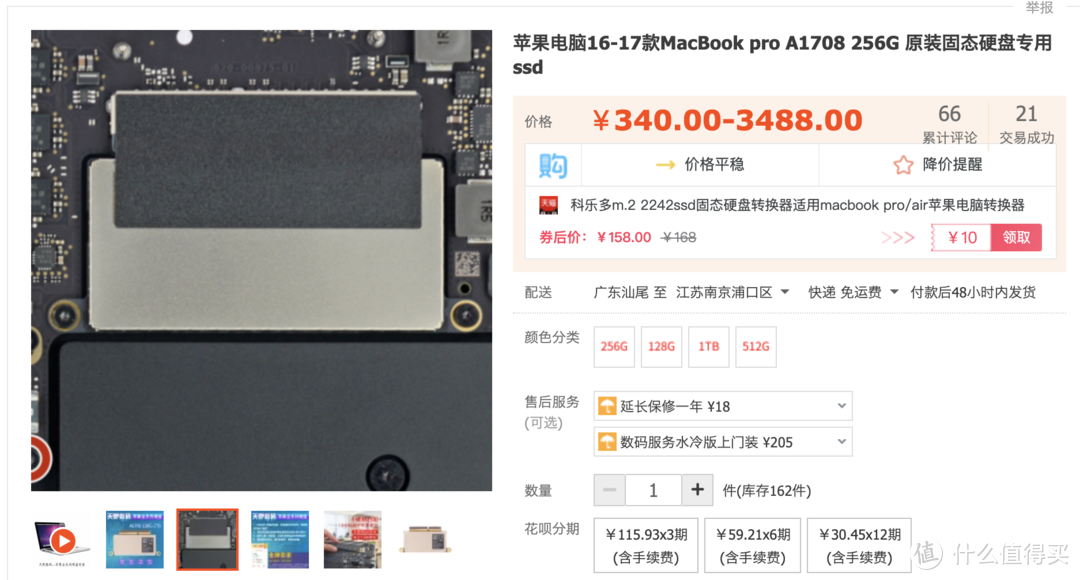 某宝SSD报价
某宝SSD报价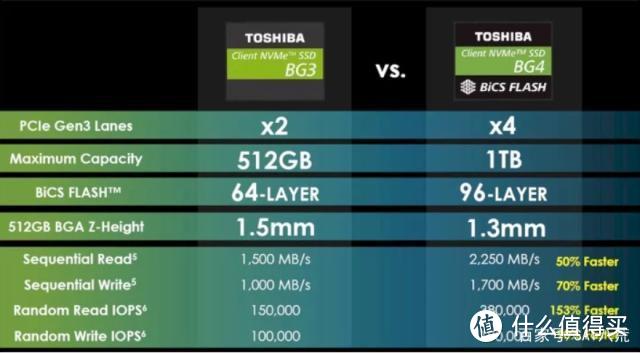 东芝M.22230BG4512GPCIE参数介绍
东芝M.22230BG4512GPCIE参数介绍 转接卡
转接卡 东芝M.22230BG4512GPCIE SSD
东芝M.22230BG4512GPCIE SSD 全家福转接卡和SSD都附赠了几颗小螺丝,建议转接卡配套的固定螺丝再短些,固定SSD后螺丝会在背面突出不少。
全家福转接卡和SSD都附赠了几颗小螺丝,建议转接卡配套的固定螺丝再短些,固定SSD后螺丝会在背面突出不少。 SSD的螺丝过长
SSD的螺丝过长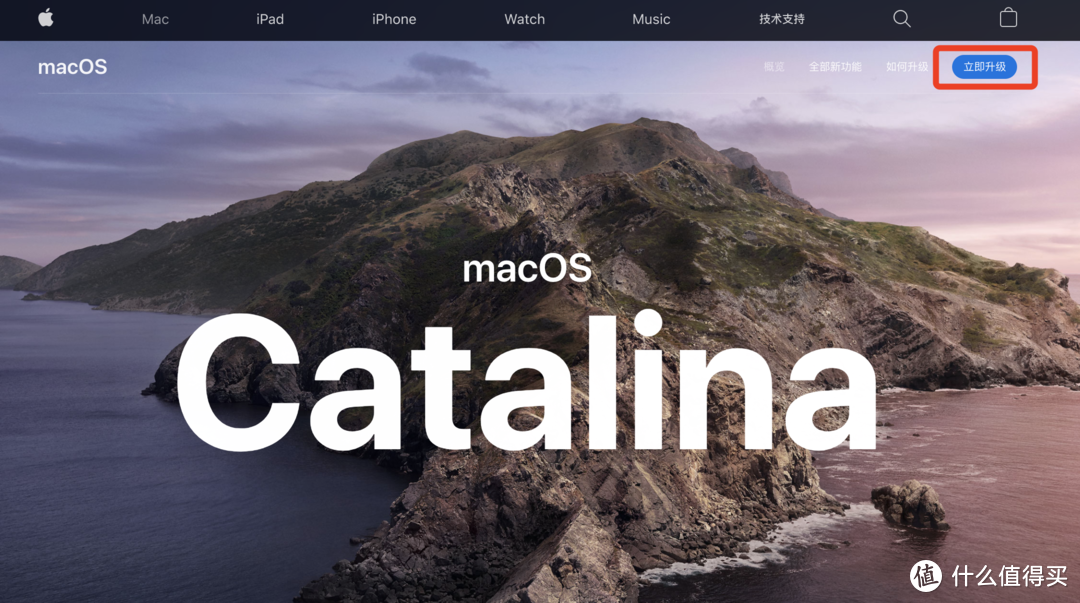 官网系统
官网系统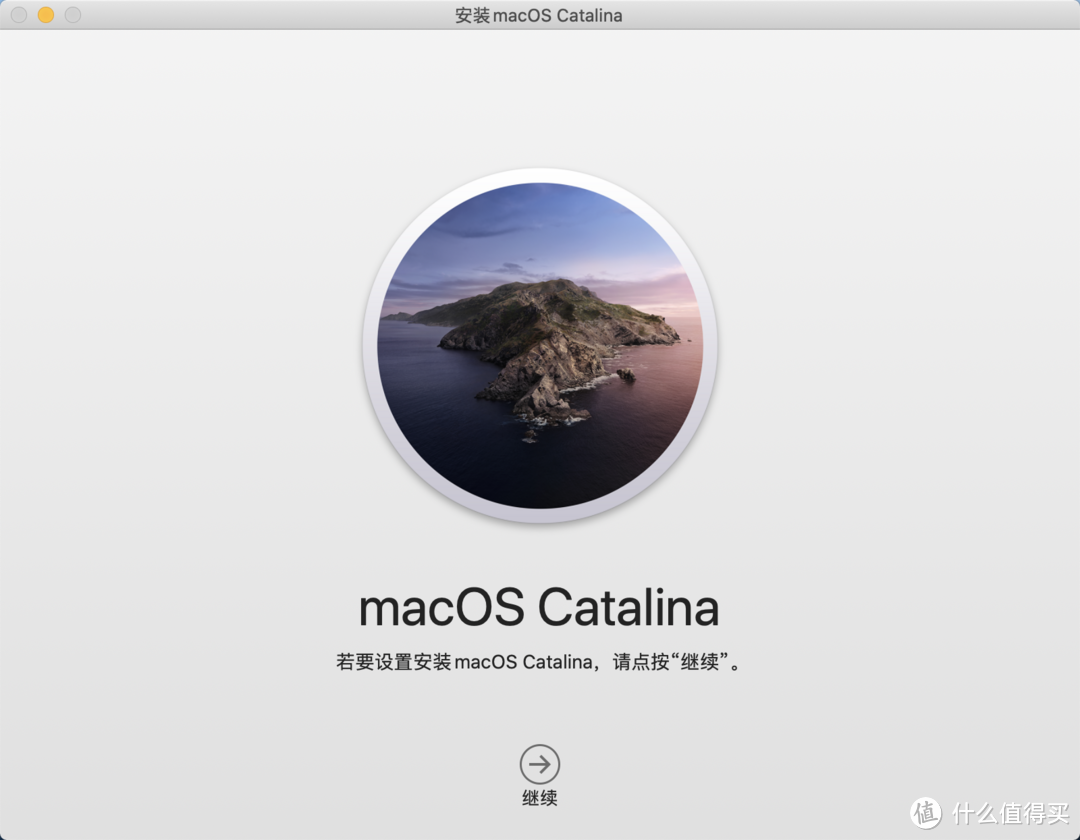
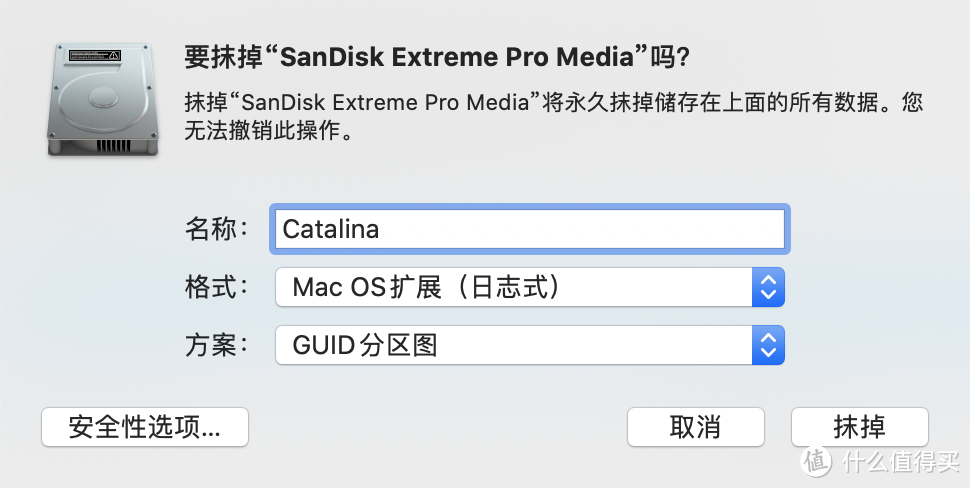 抹掉优盘的方式
抹掉优盘的方式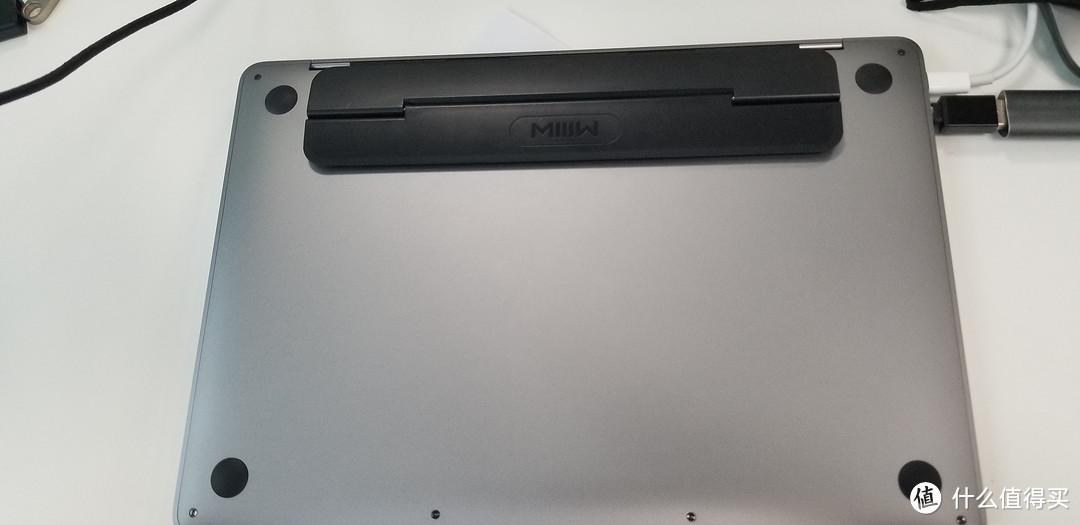


 SSD对比
SSD对比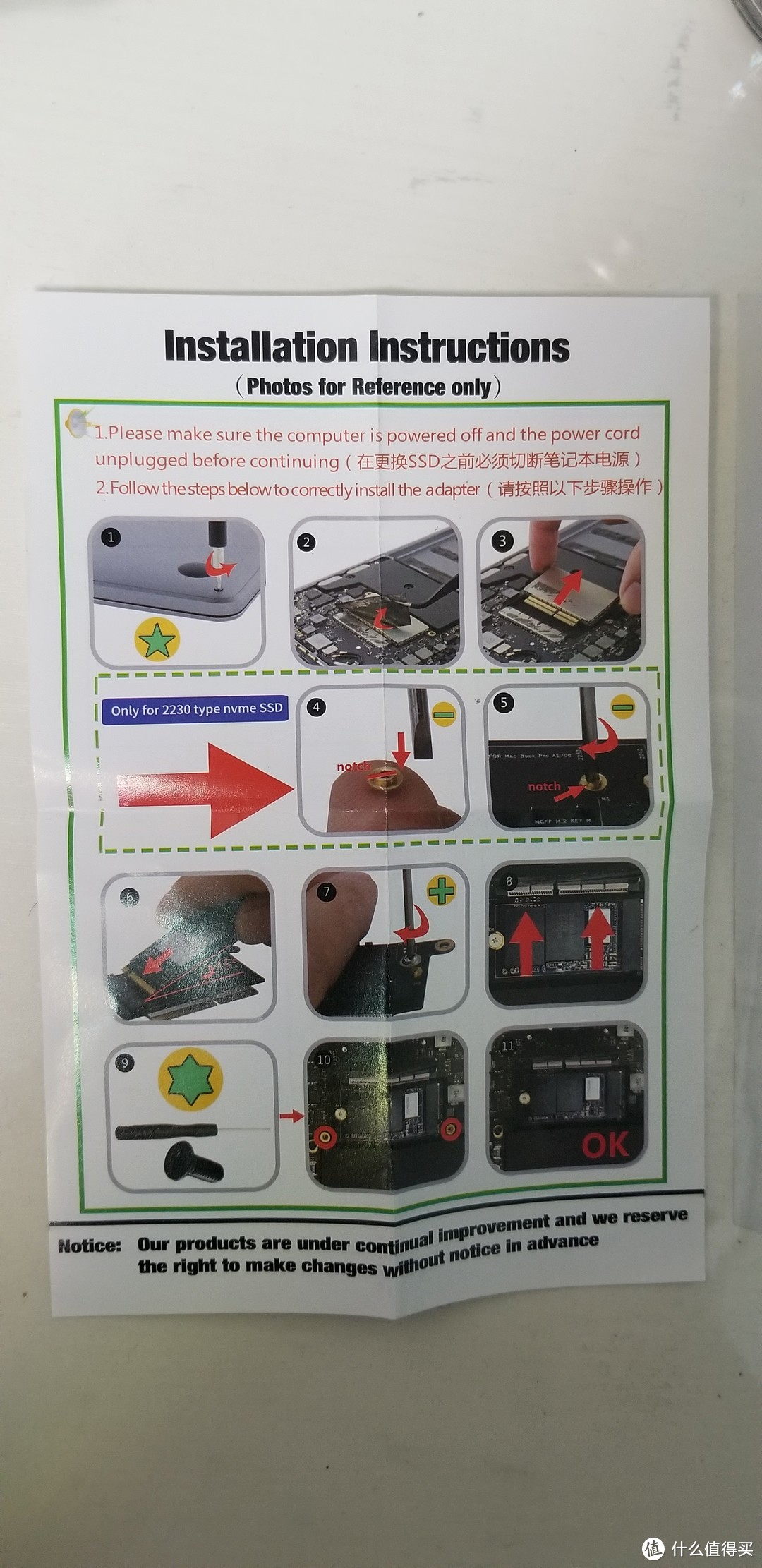
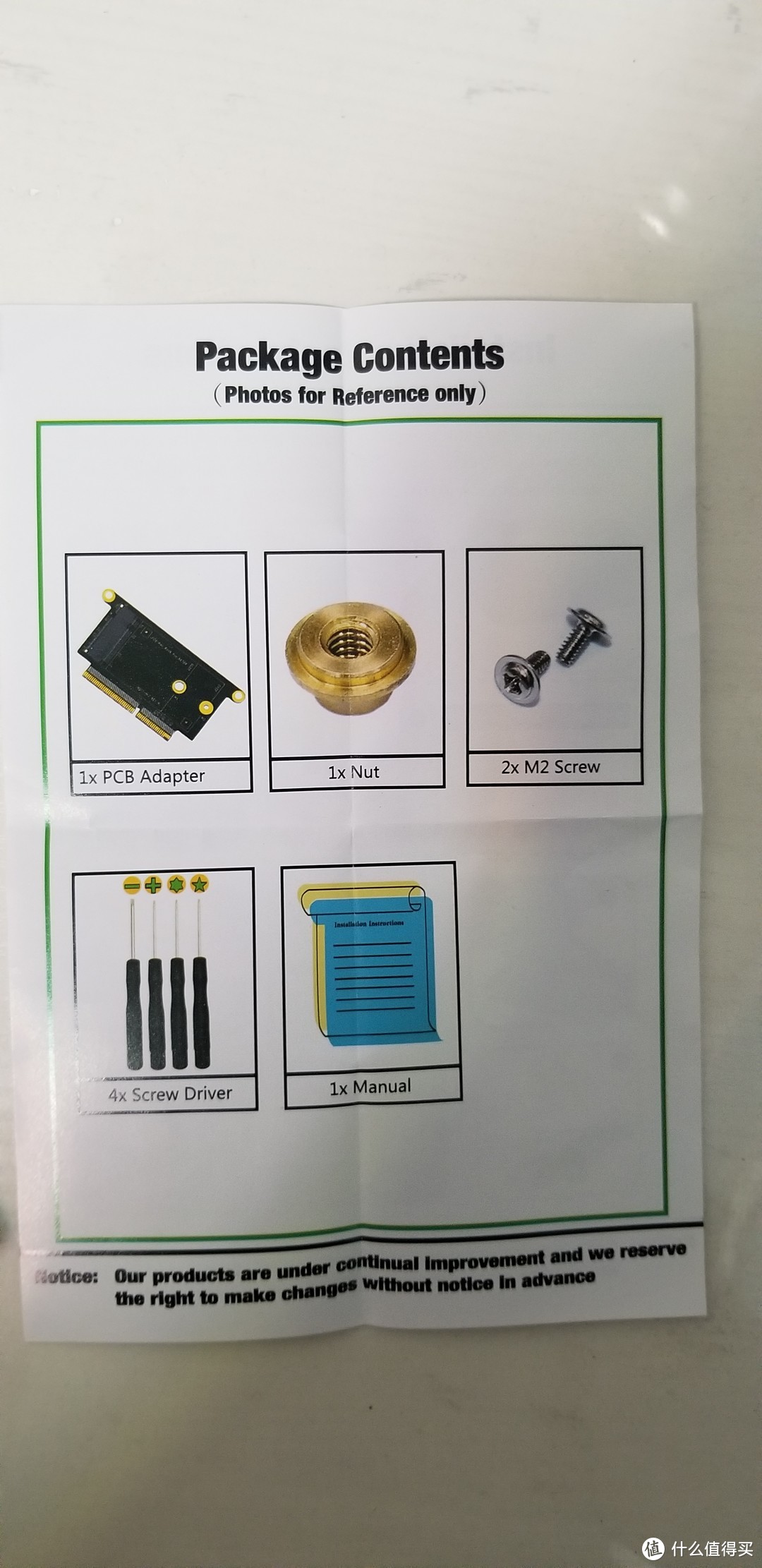
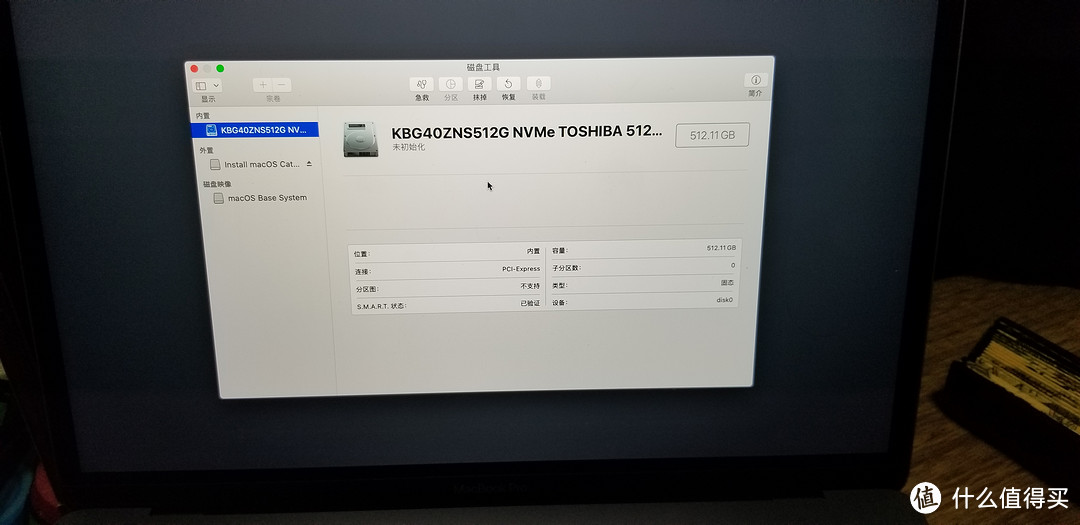
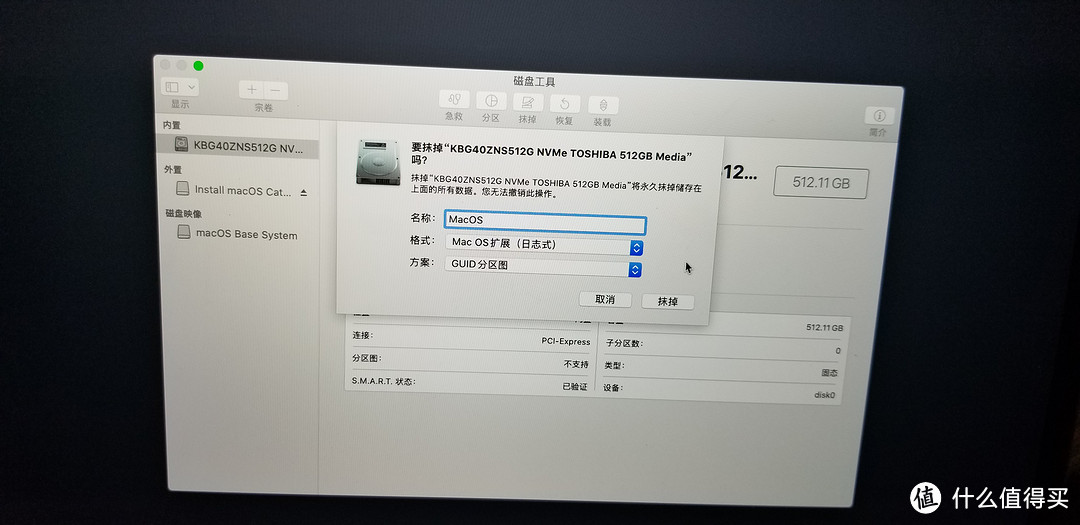
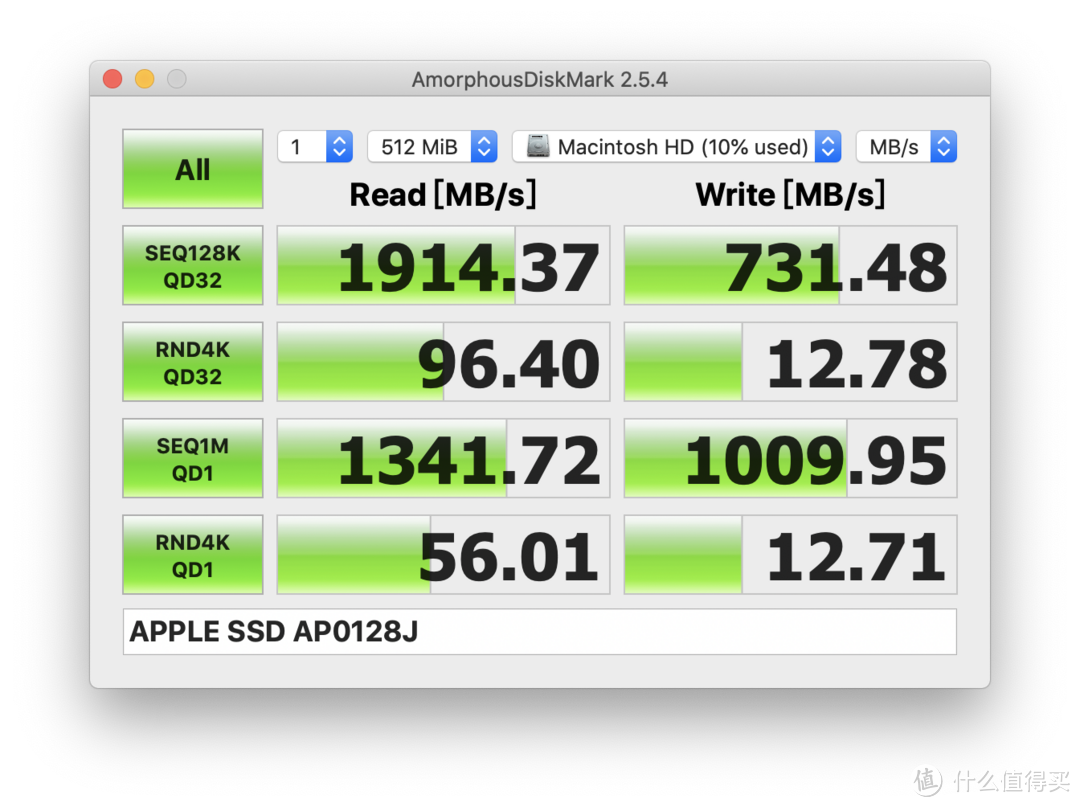 升级前
升级前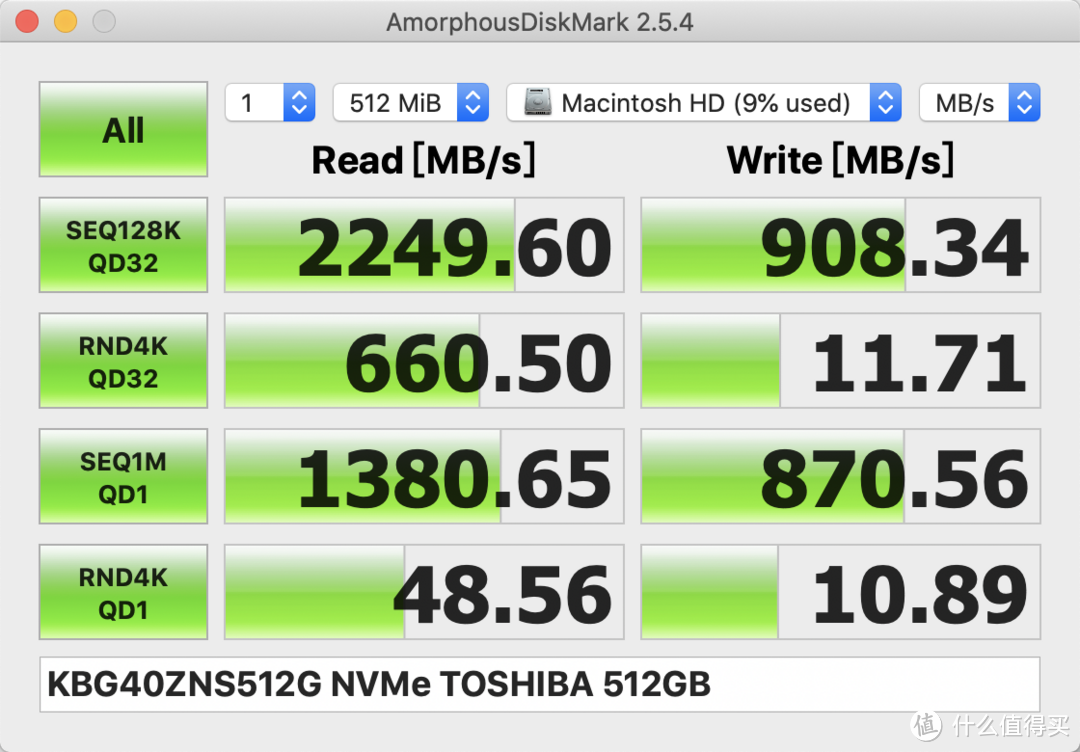 升级后
升级后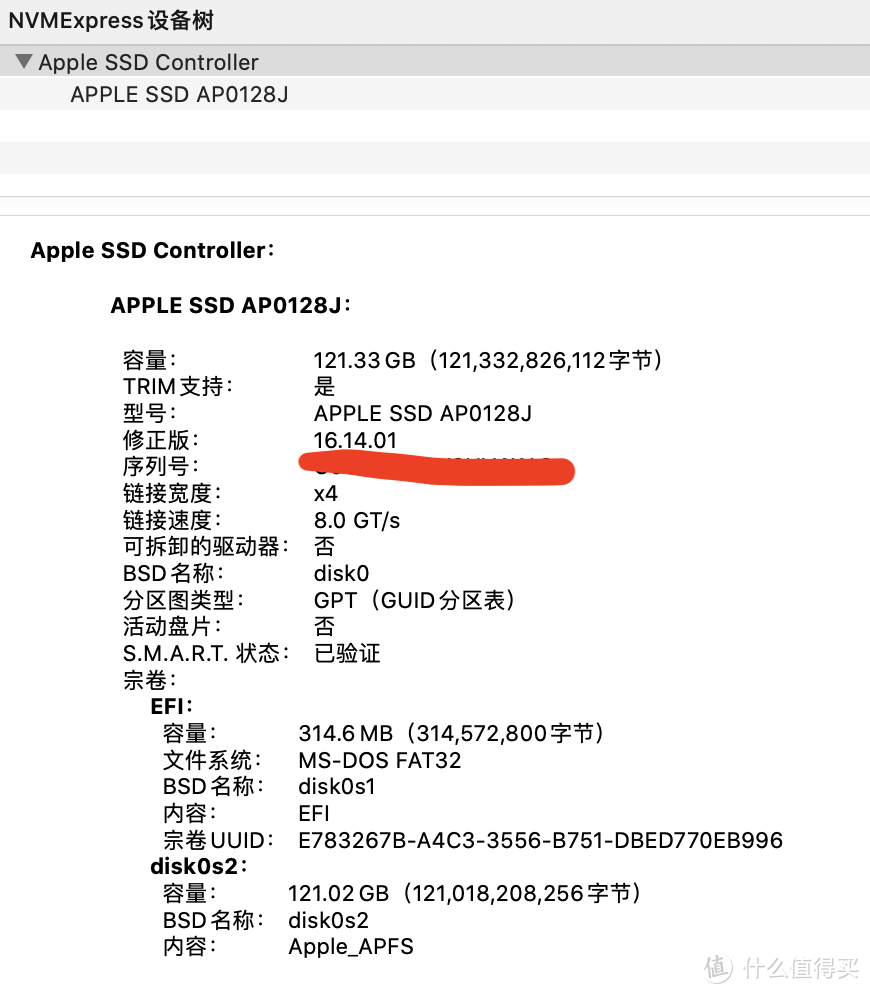 升级前
升级前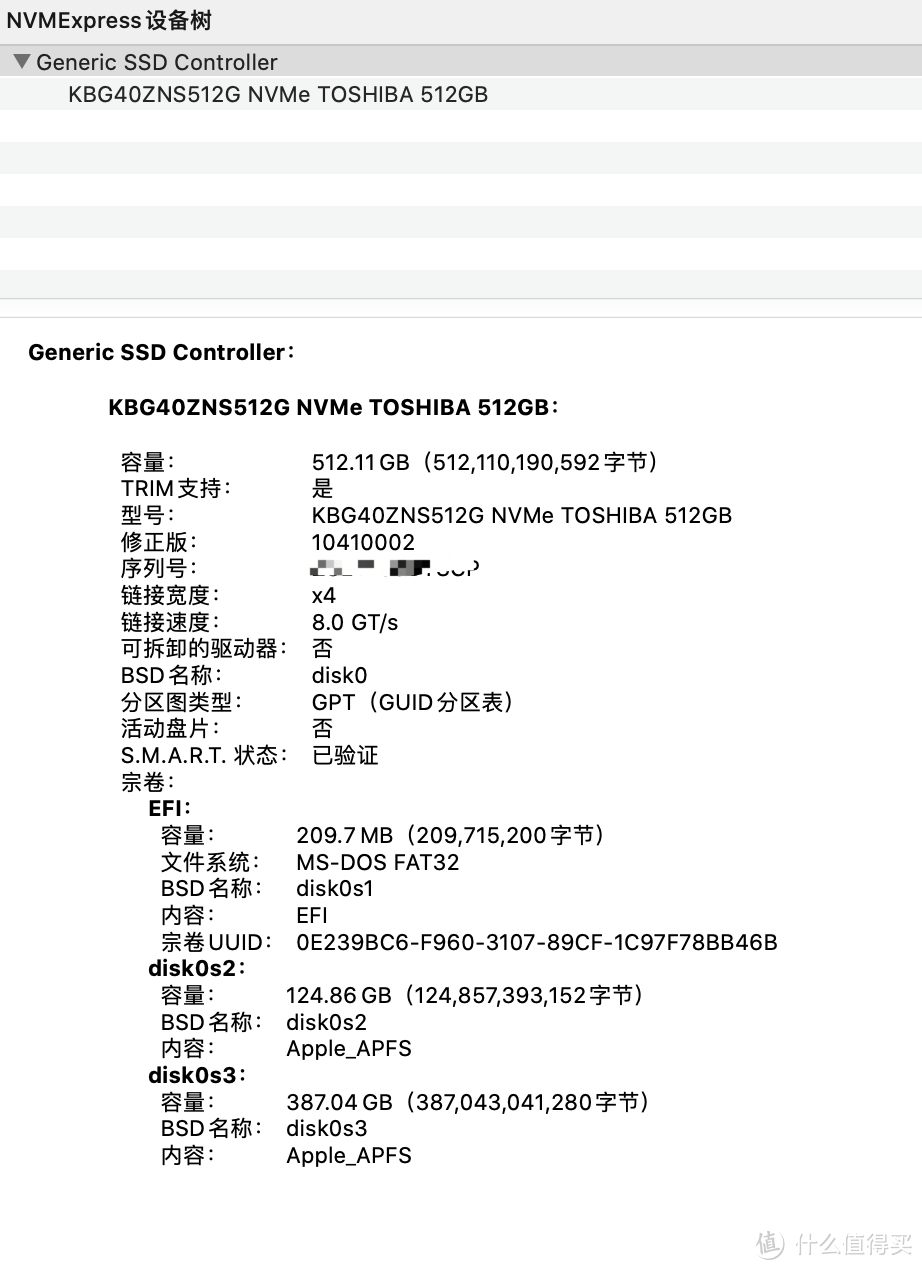 升级后
升级后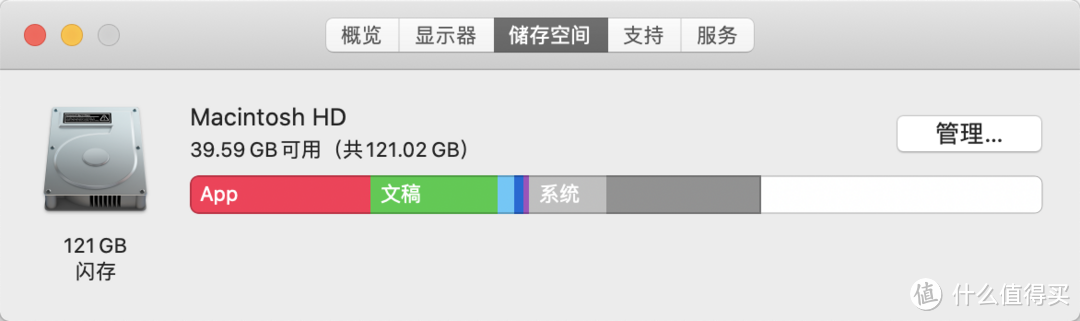 升级前
升级前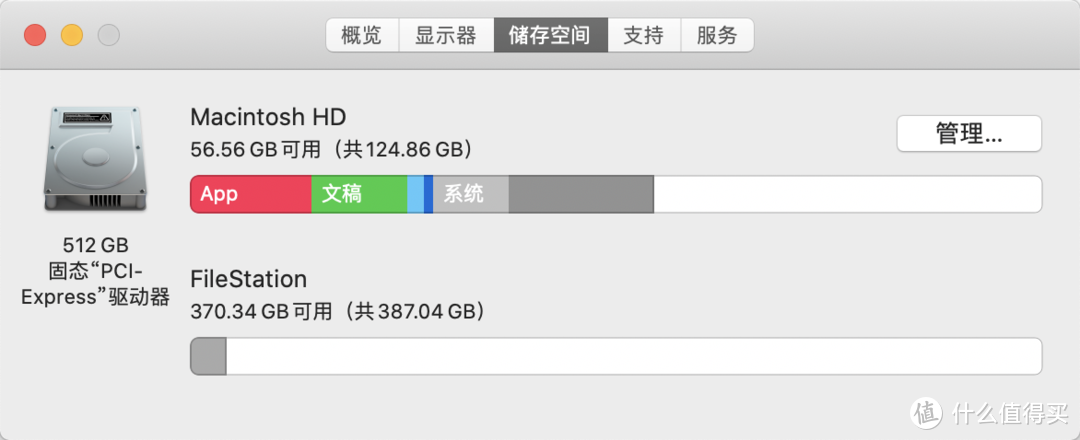 升级后
升级后